Dolgu Yüzeyi PropertyManager
PropertyManager seçeneklerini oluşturmak istediğiniz dolgu yüzeyi tipine göre ayarlayın.
Yama Sınırı
Yama Sınırı  uyguladığınız yamanın kenarlarını tanımlar. Sınırlara aşağıdaki özellikler ve beceriler dahildir.
uyguladığınız yamanın kenarlarını tanımlar. Sınırlara aşağıdaki özellikler ve beceriler dahildir.
Yama için sınır olarak yüzeyler veya katı kenarların yanı sıra 2B veya 3B çizimleri kullanabilirsiniz. Kompozit eğriler de desteklenir.
Tüm çizim sınırları için, Eğrilik Kontrolü tipi olarak sadece bir Temas yaması seçebilirsiniz.
Alternatif Yüz
Alternatif Yüz ile yamanın eğrilik kontrolü için sınır yüzünü ters çevirebilirsiniz. Alternatif Yüz sadece katı bir modelde yama oluştururken kullanılır.
Eğrilik Kontrolü
Eğrilik Kontrolü, oluşturduğunuz yamaya uygulamak istediğiniz kontrol tipini belirler. Eğrilik Kontrolü tiplerine şunlar dahildir:
Temas. Seçilen sınır içinde bir yüzey oluşturur.
Teğet. Seçilen sınır içinde bir yüzey oluşturur ancak, yama kenarlarının teğetliğini korur.
Eğrilik. Bitişik yüzeyle sınır kenarının ötesinde seçilen yüzeyin eğriliğini karşılayan bir yüzey oluşturur.
Aynı yamaya farklı Eğrilik Kontrolü tipleri uygulayabilirsiniz.
Tüm kenarlara uygula
Tüm kenarlara uygula onay kutusu aynı eğrilik kontrolünü tüm kenarlara uygulamanıza imkan sağlar. İşlevi, farklı kenarlara hem Temas hem de Teğet uyguladıktan sonra seçerseniz geçerli seçimi tüm kenarlara uygular.
Yüzeyi optimize et
İki veya dört taraflı yüzeylerde Yüzeyi optimize et seçeneğini kullanın. Yüzeyi optimize et seçeneği loft yüzeye benzer basit bir yüzey yaması uygular. Optimize edilmiş yüzey yamasının olası avantajları arasında daha hızlı oluşturma süresi ve modeldeki diğer unsurlarla birlikte kullanıldığında artırılmış stabilite bulunur.
Önizlemeyi göster
Yüzey dolgusunun gölgeli bir önizlemesini gösterir.
Mesh önizleme
Eğriyi görselleştirmenize yardımcı olmak için yama üzerinde bir ızgara gösterir. Mesh önizleme yalnızca Önizlemeyi göster'i seçtiğinizde kullanılır.
Yüzeyi Ters Çevir
Yüzey yamasının yönünü değiştirin. Yüzeyi Ters Çevir düğmesi dinamiktir ve sadece şu koşulların hepsi gerçekleştiğinde görüntülenir:
Tüm sınır eğrileri aynı düzlemde
Kısıtlama noktası yok
İç kısıtlama yok
Dolgu yüzeyi düzlemsel değil
-
Eğrilik Kontrolü olarak Teğet veya Eğrilik seçeneğini kullanın
Kısıtlama Eğrileri
Kısıtlama Eğrileri  yamaya eğim kontrolü eklemenize imkan sağlar. Çoğunlukla endüstriyel tasarım uygulamalarıyla kullanılırlar. Çizim noktaları veya spline'lar gibi çizim elemanları kullanarak bir kısıtlama eğrisi oluşturabilirsiniz.
yamaya eğim kontrolü eklemenize imkan sağlar. Çoğunlukla endüstriyel tasarım uygulamalarıyla kullanılırlar. Çizim noktaları veya spline'lar gibi çizim elemanları kullanarak bir kısıtlama eğrisi oluşturabilirsiniz.
Dolgu Yüzey uygulama örneklerini görmek için aşağıdaki resimlere tıklayın
|

|
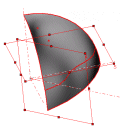
|
|
Alınan yüzey örneği |
Endüstriyel tasarım örneği |
Çözünürlük Kontrolü
Dolgu yüzeyiniz düz değilse, Çözünürlük Kontrolü  kaydırma çubuğunu ayarlayarak kalitesini yükseltebilirsiniz.
kaydırma çubuğunu ayarlayarak kalitesini yükseltebilirsiniz.
 Çözünürlük Kontrolü sadece Yüzeyi Optimize Et onay kutusunun işareti kaldırıldığında kullanılabilir.
Çözünürlük Kontrolü sadece Yüzeyi Optimize Et onay kutusunun işareti kaldırıldığında kullanılabilir.
Çözünürlük varsayılan olarak 1'e ayarlanmıştır. Yüzeyi tanımlayan yamaların sayısını artırmak için ayarı 2 veya 3 olarak değiştirin. Daha yüksek bir ayar yüzey profilinin kalitesini yükseltir.
 Çözünürlük değiştirildiğinde model boyutu ve işleme süresi artar. Yüzeyiniz tatmin edici düzeydeyse varsayılan ayarları değiştirmemelisiniz.
Çözünürlük değiştirildiğinde model boyutu ve işleme süresi artar. Yüzeyiniz tatmin edici düzeydeyse varsayılan ayarları değiştirmemelisiniz.
|
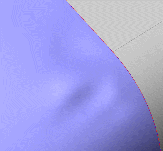
|
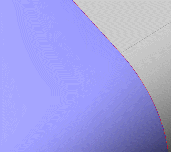
|
|
Kalite 1'ye ayarlı |
Kalite 2'ye ayarlı |
Seçenekler
Dolgu Yüzeyi aracıyla bir katı model oluşturabilirsiniz. Seçenekler:
Sınırı onar
Birleştirme sonucu
Katı oluşturmayı dene
Yönü Ters Çevir
Sınırı onar
Otomatik olarak eksik parçaları oluşturarak veya fazla büyük olan parçaları kırparak geçerli bir sınır oluşturur.
|

|
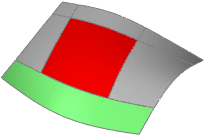
|
|
Sınırdaki boşluğa rağmen yüzey dolgusu (kırmızı) oluşturulur. Mavi ve turuncu yüzeyler arasındaki boşluk eğri içeriden turuncu yüzeye uzatılarak kapatılır. |
Yeşil sınır dolgu yamasının kenarlarından daha geniş olmasına rağmen yüzey dolgusu (kırmızı) oluşturulur. Yüzey dolgusunu oluşturmak için kenarlar içeriden ayrılır. |
Birleştirme sonucu
Bu seçeneğin davranışı sınırlara bağlıdır.
Tüm sınırlar aynı katı gövdesine bağlı olduğunda katıyı yamamak için yüzey dolgusunu kullanabilirsiniz.
Kenarlardan en az biri bir açık sac levha kenarıysa ve Birleştirme sonucunu seçerseniz, Yüzey Dolgusu kenarların ait olduğu yüzeylerle örülür.
Tüm sınır objeleri açık kenarsa opsiyonel olarak bir katı oluşturulabilir.
|
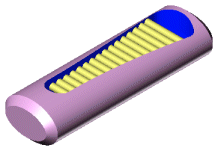
|

|
|
Dolgu Yüzeyi uygulanmamış model.
İçerideki unsurları unutmayın. |
Dolgu Yüzeyi uygulanmış
ve Birleştirme sonucu seçilmiş model.
Yüzey dolgusu içerideki unsurları
kaldırarak katıyla birleşir. |
|

|
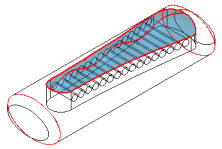
|
|
Dolgu Yüzeyi uygulanmış ve Birleştirme sonucu seçilmemiş model. Yüzey dolgusu
yeni bir yüzey oluşturur ve içerideki unsurlar kalır. |
Birleştirme sonucu seçeneği şunlara imkan sağlar:
Katı oluşturmayı dene
Tüm sınır objeleri açık yüzey kenarlarıysa bir katı oluşturmak mümkündür. Katı oluşturmayı dene seçeneğinin işareti varsayılan olarak kaldırılmıştır.
Yönü Ters Çevir
Bir katıyı dolgu yüzeyiyle yamarken çoğunlukla iki olası sonuç vardır. Dolgu yüzeyi istenmeyen yönde görünürse düzeltmek için Yönü ters çevir seçeneğine tıklayın.